Вимкніть автоматичний перезапуск BSOD в Windows 10
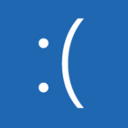
З налаштуваннями за замовчуванням Windows 10 виконує автоматичний перезапуск, коли відбувається збій синього екрана смерті (BSOD). Це дає користувачеві дуже мало часу, щоб побачити код збою. Іноді мінідамп створюється дуже швидко, і перш ніж користувач зможе прочитати аварійний код, він перезапускається. Це не корисно. Щоб знайти код події збою, вам потрібно знайти його в журналі подій, якщо наступне завантаження буде успішним. Журнал подій дуже важко отримати, якщо Windows 10 потрапила в цикл збоїв або завантаження. Але ви можете відключити автоматичний перезапуск після BSOD, щоб запобігти цій ситуації в майбутньому.
На щастя, Windows 10 має відповідну опцію в Розширених параметрах системи. Ось як ви можете вимкнути автоматичний перезапуск.
- Відкрийте діалогове вікно «Виконати» у вашій гостьовій операційній системі. Введіть у полі Виконати наступне:
SystemPropertiesAdvanced
- У Додаткових властивостях системи перейдіть на вкладку Додатково.
- У розділі «Запуск та відновлення» натисніть «Налаштування». Переконайтеся, що у вас ввімкнено автоматичний дамп пам’яті в розділі Запис налагоджувальної інформації. Зніміть прапорець з пункту Автоматичний перезапуск.
Це все, що вам потрібно зробити. Щоб перевірити внесені зміни, ви можете ввімкнути BSOD, ініційований користувачем, як описано тут:
Як увімкнути аварію на Ctrl+Scroll Lock в Windows 10
Якщо ви використовуєте Windows 10 на віртуальній машині Hyper-V, див як увімкнути аварію на Ctrl+Scroll Lock в Hyper-V у Windows 10.



